User Guide - Windows 8
Table Of Contents
- Добро пожаловать
- Знакомство с компьютером
- Подключение к сети
- Подключение к беспроводной сети
- Использование элементов управления беспроводной связью
- Использование беспроводной локальной сети
- Использование модуля высокоскоростной мобильной связи HP (только на некоторых моделях)
- Использование GPS (только на некоторых моделях)
- Использование беспроводных устройств Bluetooth (только на некоторых моделях)
- Подключение к проводной сети
- Подключение к беспроводной сети
- Навигация с помощью клавиатуры, сенсорных жестов и указывающих устройств
- Использование указывающих устройств
- Использование клавиатуры
- Мультимедиа
- Управление питанием
- Завершение работы компьютера
- Параметры режимов питания
- Использование режимов энергосбережения
- Питание от батареи
- Поиск дополнительных сведений о батарее
- Отображение уровня оставшегося заряда батареи
- Увеличение времени разрядки батареи
- Работа компьютера при низком уровне заряда батареи
- Установка и извлечение батареи
- Экономия энергии батареи
- Хранение сменной батареи
- Утилизация сменной батареи
- Замена сменной батареи
- Использование внешнего источника питания переменного тока
- Внешние карты памяти и устройства
- Дисководы
- Безопасность
- Обслуживание
- Архивация и восстановление
- Архивация данных
- Выполнение восстановления системы
- Использование средств восстановления Windows
- Использование средства восстановления f11
- Использование носителя с операционной системой Windows 8 (приобретается отдельно)
- Использование функции «Обновление Windows» для простого и быстрого восстановления
- Удалить все и переустановить Windows
- Использование программы HP Software Setup
- Утилита Computer Setup (BIOS) и функция Advanced System Diagnostics
- Поддержка
- Технические характеристики
- Поездки с компьютером
- Устранение неполадок
- Электростатический разряд
- Указатель
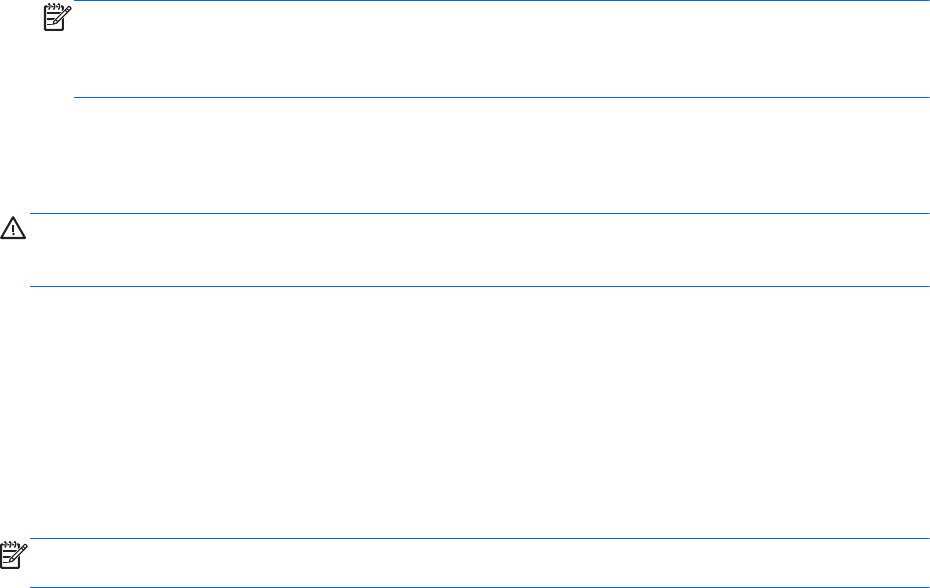
Различные значки индикатора батареи указывают, работает компьютер от внешнего источника
питания или от батареи. На значке также появляется сообщение, если достигнут низкий или
критический уровень заряда батареи.
Установка защиты с помощью пароля при выходе из энергосберегающего
режима
Чтобы при выходе из спящего режима или режима гибернации появлялся запрос на ввод
пароля, выполните следующие действия.
1. На начальном экране введите питание, выберите Параметры, а потом —
Электропитание.
2. На левой панели щелкните Запрос пароля при пробуждении.
3. Щелкните Изменить параметры, которые сейчас недоступны.
4. Щелкните Запрашивать пароль (рекомендуется).
ПРИМЕЧАНИЕ. Если требуется создать пароль для учетной записи пользователя или
изменить текущий пароль, щелкните Создание или изменение пароля учетной записи
пользователя и следуйте инструкциям на экране. Если создание или изменение пароля
для учетной записи не требуется, перейдите к шагу 5.
5. Щелкните Сохранить изменения.
Питание от батареи
ВНИМАНИЕ! Из соображений безопасности используйте только прилагаемую к компьютеру
батарею, предоставленную HP запасную батарею или приобретенную в HP совместимую
батарею.
Если компьютер не подключен ко внешнему источнику питания, он работает за счет питания от
батареи. Срок службы компьютерной батареи зависит от параметров управления
энергопотреблением, программ, используемых на компьютере, яркости экрана, подключенных
к компьютеру внешних устройств и других факторов. Наличие батареи в компьютере позволяет
заряжать ее при каждом подключении к источнику питания переменного тока
, а также
позволяет предотвратить потерю данных в случае отключения электроэнергии. Если в
компьютере установлена заряженная аккумуляторная батарея и он работает от внешнего
источника питания, то при отключении адаптера или источника питания переменного тока
компьютер переключается на питание от батареи.
ПРИМЕЧАНИЕ. При отключении от внешнего источника питания яркость экрана
автоматически уменьшается, чтобы снизить расход энергии батареи.
44 Глава 6 Управление питанием










